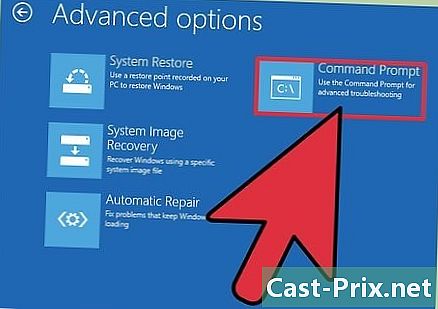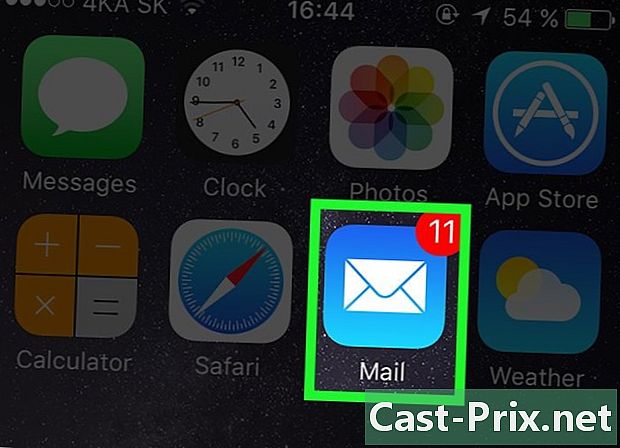फेसबुक पर पोस्ट कैसे डिलीट करें
लेखक:
Randy Alexander
निर्माण की तारीख:
26 अप्रैल 2021
डेट अपडेट करें:
26 जून 2024

विषय
- चरणों
- विधि 1 किसी डेस्कटॉप कंप्यूटर पर कोई प्रकाशन हटाएँ
- विधि 2 एक मोबाइल प्रकाशन हटाएँ
- विधि 3 किसी डेस्कटॉप कंप्यूटर पर एक टिप्पणी हटाएँ
- विधि 4 मोबाइल पर एक टिप्पणी हटाएँ
फेसबुक पर, आप अपने द्वारा बनाई गई पोस्ट या आपके द्वारा पोस्ट के तहत छोड़ी गई टिप्पणियों को हटा सकते हैं। ध्यान दें कि भले ही अन्य उपयोगकर्ताओं के पोस्ट की रिपोर्ट करना संभव है, आप केवल उन्हें हटा सकते हैं यदि वे आपके पृष्ठ पर प्रकाशित किए गए हैं।
चरणों
विधि 1 किसी डेस्कटॉप कंप्यूटर पर कोई प्रकाशन हटाएँ
- फेसबुक से कनेक्ट करें। अपने समाचार फ़ीड देखने के लिए अपने कंप्यूटर के वेब ब्राउज़र में इस पृष्ठ को खोलें (यदि आप पहले से लॉग इन हैं)।
- यदि आप अभी तक फ़ेसबुक पर लॉग इन नहीं हुए हैं, तो अपनी स्क्रीन के दाईं ओर ई फ़ील्ड पर क्लिक करें और अपना पता (या फ़ोन नंबर) डालें और क्लिक करें में प्रवेश करें.
-

अपने नाम पर क्लिक करें। फेसबुक पेज पर, सर्च बार के दाईं ओर अपने नाम पर क्लिक करें।- किसी अन्य उपयोगकर्ता की दीवार पर छोड़ी गई पोस्ट को हटाने के लिए, पहले उस उपयोगकर्ता का नाम सर्च बार में टाइप करें और फिर टैप करें प्रविष्टि खोज परिणामों में दिखाई देने वाले नाम पर क्लिक करने से पहले।
-
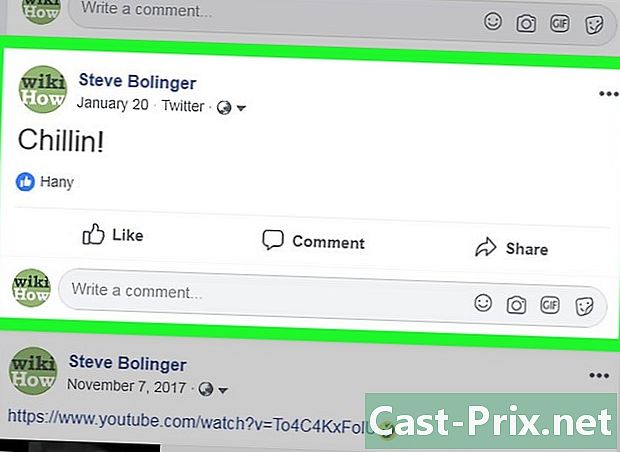
वह प्रकाशन देखें जिसे आप हटाना चाहते हैं। उस प्रकाशन पर स्क्रॉल करें जिसे आप हटाना चाहते हैं।- आप अन्य उपयोगकर्ताओं द्वारा बनाई गई पोस्ट को नहीं हटा सकते, भले ही उन्होंने आपको उन पर पहचान दी हो। हालाँकि, आप अपने पृष्ठ पर प्रकाशित पोस्ट हटा सकते हैं।
-
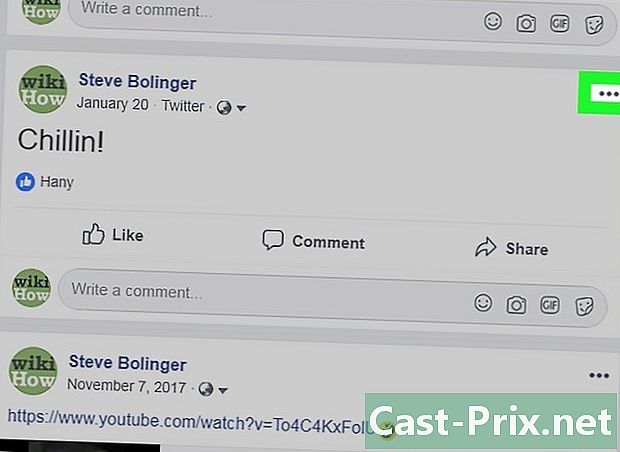
चुनना ⋯. यह बटन प्रकाशन के शीर्ष दाईं ओर है। -
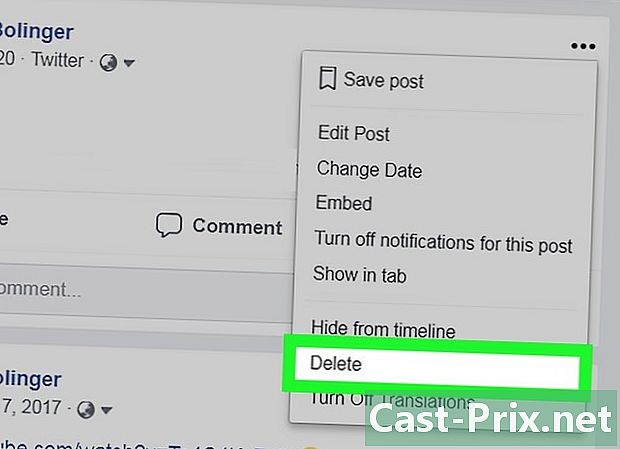
पर क्लिक करें निकालें. यह विकल्प आपको ड्रॉप-डाउन मेनू के निचले भाग में मिलेगा।- किसी अन्य उपयोगकर्ता द्वारा बनाई गई पोस्ट से अपना नाम हटाने के लिए, चयन करें पहचान निकालें उसके बाद क्लिक करें ठीक.
-
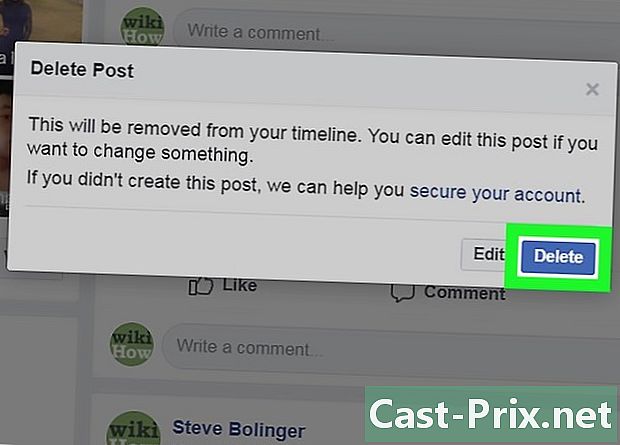
चुनना निकालें जब आपको आमंत्रित किया जाएगा। पोस्ट और सभी संबंधित सामग्री को फेसबुक से हटा दिया जाएगा।
विधि 2 एक मोबाइल प्रकाशन हटाएँ
-
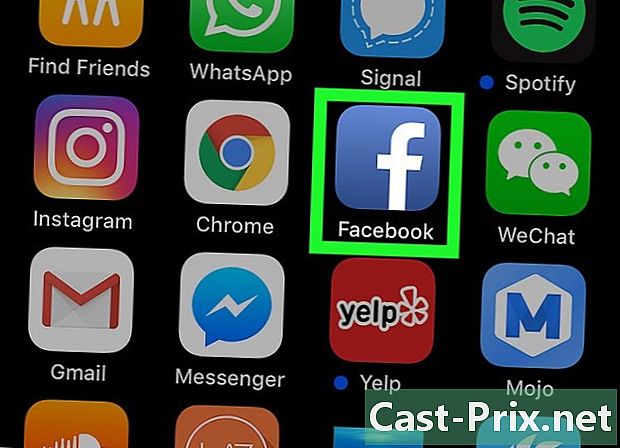
फेसबुक से कनेक्ट करें। अपनी होम स्क्रीन पर या अपने डिवाइस के एप्लिकेशन ट्रे में, एक गहरे नीले रंग की पृष्ठभूमि पर सफेद "एफ" की तरह दिखने वाले आइकन पर टैप करें। यदि आप साइन इन हैं, तो ऐप आपके समाचार फ़ीड को दिखाएगा।- यदि आप अभी तक फेसबुक में लॉग इन नहीं हैं, तो अपना पता और पासवर्ड दर्ज करें।
-
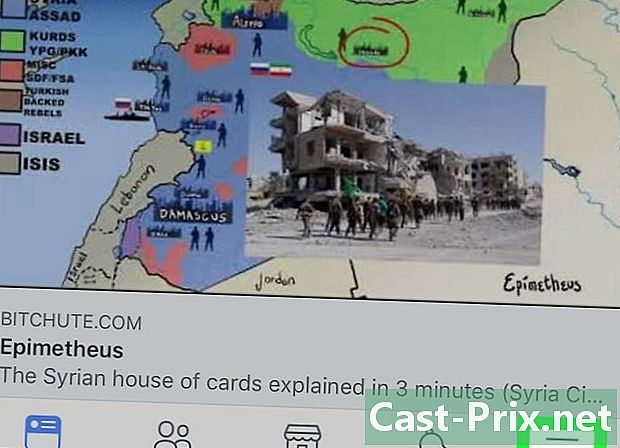
प्रेस ☰. यदि आप एक iPhone का उपयोग करते हैं, तो आपको यह बटन स्क्रीन के नीचे दाईं ओर मिलेगा। एक Android पर, आप इसे शीर्ष दाईं ओर पाएंगे।- यदि आप किसी अन्य उपयोगकर्ता के पेज पर बनाए गए प्रकाशन को हटाना चाहते हैं, तो पहले स्क्रीन के शीर्ष पर खोज बार में नाम दर्ज करें और फिर बटन या बटन दबाएं खोज आपके डिवाइस के लिए। खोज परिणामों में व्यक्ति का चयन करें।
-
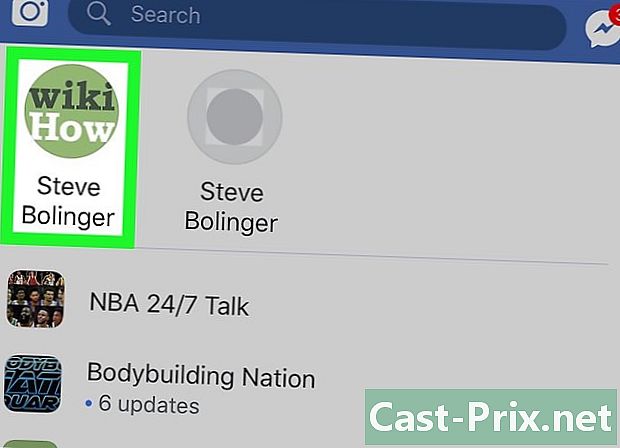
अपना नाम टैप करें। आपका नाम मेनू में सबसे ऊपर है। अपना प्रोफ़ाइल पृष्ठ खोलने के लिए टैप करें। -
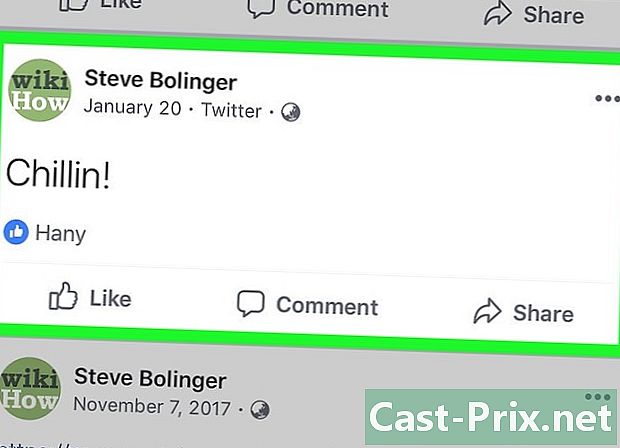
पेज को नीचे स्क्रॉल करें। उस प्रकाशन को देखें जिसे आप फेसबुक पेज पर स्क्रॉल करके हटाना चाहते हैं। आप अपने प्रोफ़ाइल पृष्ठ पर आपके द्वारा बनाए गए पोस्ट (या किसी और ने बनाए हैं) को हटा सकते हैं।- अन्य उपयोगकर्ता पृष्ठ पर, आप केवल आपके द्वारा बनाए गए पोस्ट को हटा पाएंगे।
- आप अपने द्वारा बनाए गए पोस्ट नहीं हटा सकते, भले ही आप उन पर लॉग इन हों। हालाँकि, आप उन्हें अपने पृष्ठ से हटा सकते हैं।
-
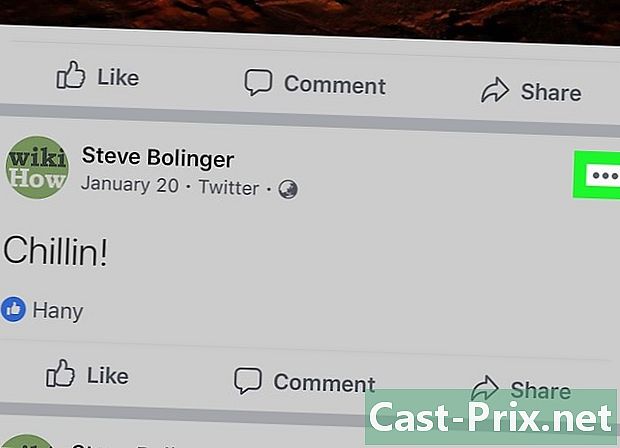
प्रेस ⋯. यह बटन प्रकाशन के शीर्ष दाईं ओर है और एक शंकु मेनू खोलता है। -

चुनना निकालें. यह विकल्प कॉनुअल मेनू में है।- अपना नाम किसी पोस्ट से हटाने के लिए, दबाएँ पहचान निकालें उसके बाद ठीक जब संकेत दिया जाए (Android पर, टैप करें पुष्टि).
-
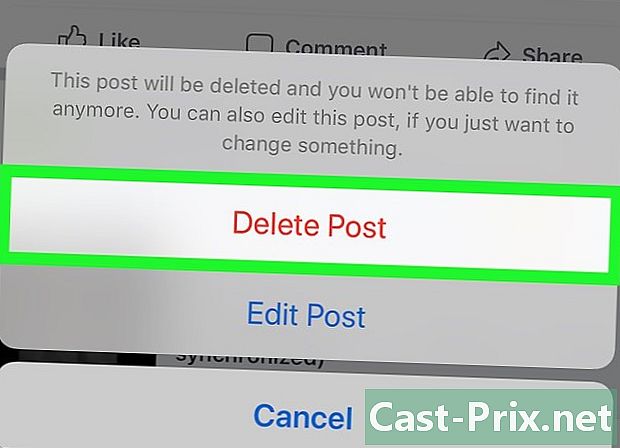
प्रेस प्रकाशन हटाएं जब आपको आमंत्रित किया जाएगा। यह विकल्प आपके प्रोफाइल पेज के प्रकाशन को हटा देता है। पसंद, टिप्पणी और अन्य संबंधित सामग्री भी हटा दी जाएगी।
विधि 3 किसी डेस्कटॉप कंप्यूटर पर एक टिप्पणी हटाएँ
-
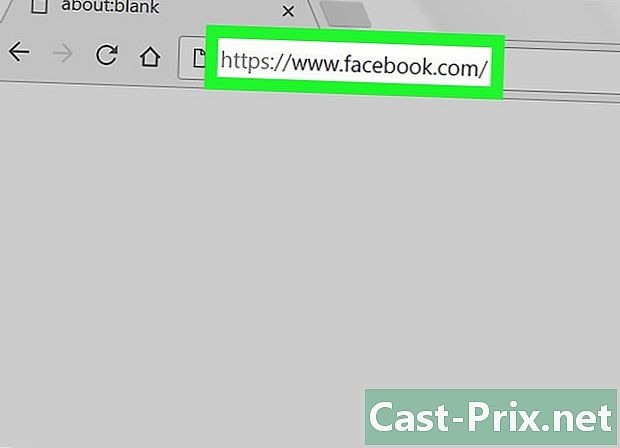
फेसबुक पर जाएं। इस पेज को अपने कंप्यूटर के वेब ब्राउजर में खोलें। यदि आप पहले से ही अपने खाते में साइन इन हैं, तो आपको ब्राउज़र विंडो में अपना समाचार फ़ीड दिखाई देगा।- यदि आप अभी तक लॉग इन नहीं हुए हैं, तो स्क्रीन के शीर्ष दाईं ओर स्थित फ़ील्ड में अपना पता (या फ़ोन नंबर) दर्ज करें और क्लिक करें में प्रवेश करें.
-
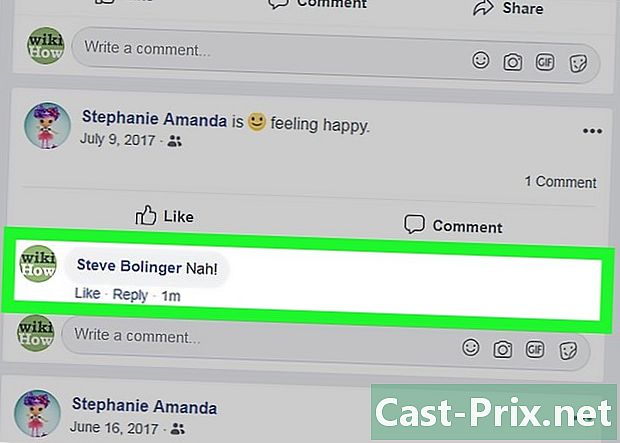
उस टिप्पणी के लिए देखें जिसे आप हटाना चाहते हैं। यह आपके किसी पोस्ट या किसी अन्य उपयोगकर्ता के पोस्ट पर छोड़ी गई टिप्पणी हो सकती है।- अपना प्रोफ़ाइल पृष्ठ खोलने के लिए समाचार फ़ीड के शीर्ष दाईं ओर स्थित अपने नाम पर क्लिक करें।
- आप अपने एक पोस्ट पर अन्य उपयोगकर्ताओं की टिप्पणियों को भी हटा सकते हैं, लेकिन आप अन्य लोगों के पोस्ट से टिप्पणियों को हटा नहीं सकते हैं।
-
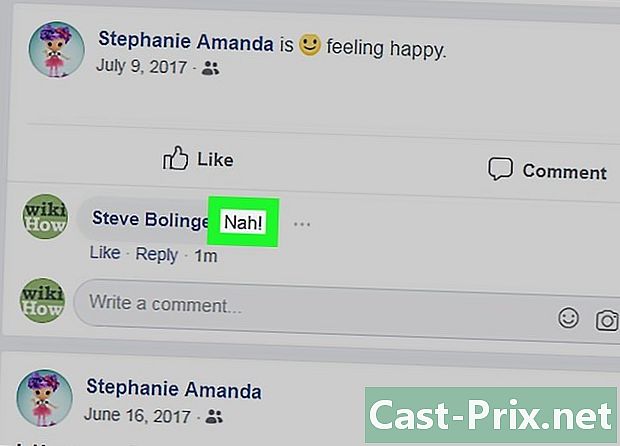
अपने माउस के साथ टिप्पणी पर होवर करें। एक पीला ग्रे दीर्घवृत्त टिप्पणी के दाईं ओर दिखाई देना चाहिए। -
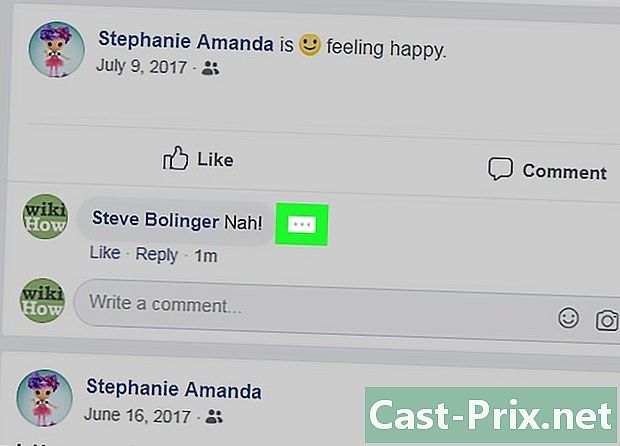
पर क्लिक करें ⋯. यह बटन टिप्पणी के दाईं ओर है और ड्रॉप-डाउन मेनू खोलता है।- यदि आप अपनी पोस्ट पर किसी और की टिप्पणी को हटाते हैं, तो आपको इसके बजाय एक नियमित मेनू दिखाई देगा।
-
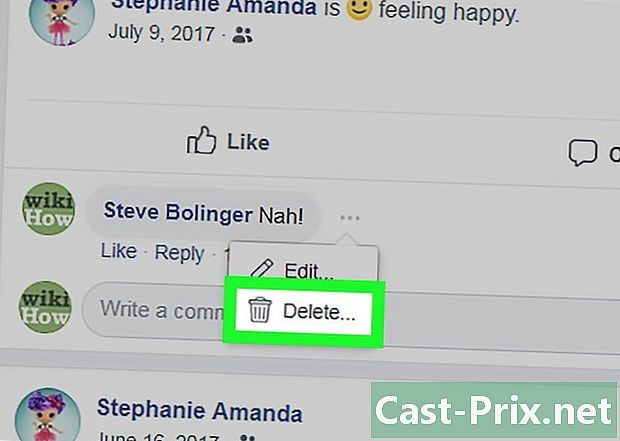
चुनना हटाएं .... यह विकल्प ड्रॉप-डाउन मेनू में है।- यदि आप अपने किसी पोस्ट पर किसी अन्य व्यक्ति की टिप्पणी हटाते हैं, तो इस चरण को छोड़ दें।
-
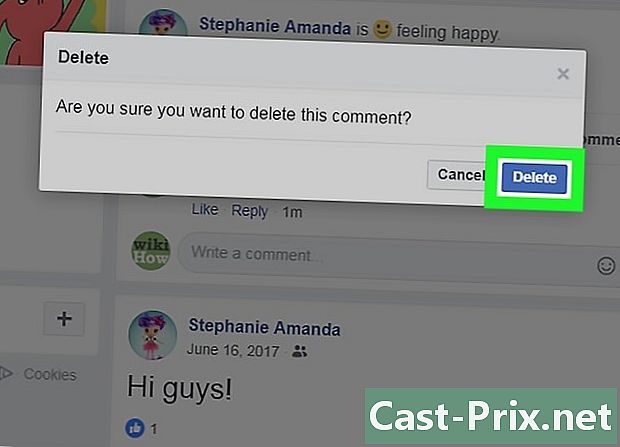
पर क्लिक करें निकालें जब आपको आमंत्रित किया जाएगा। टिप्पणी प्रकाशन से हटा दी जाएगी।
विधि 4 मोबाइल पर एक टिप्पणी हटाएँ
-
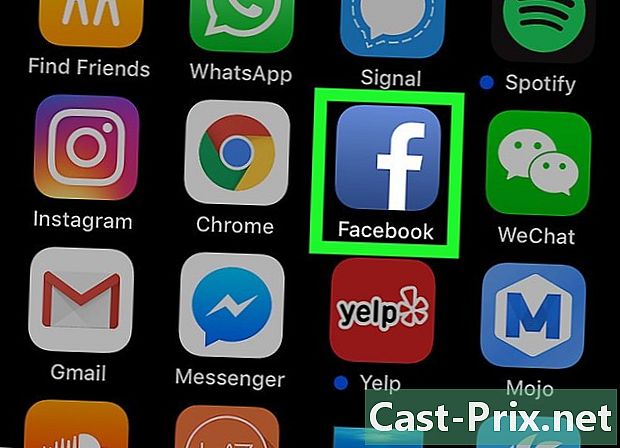
फेसबुक एप्लिकेशन खोलें। एक गहरे नीले रंग की पृष्ठभूमि पर एक सफेद "एफ" के आकार में फेसबुक ऐप आइकन टैप करें। यदि आप पहले से ही अपने खाते में लॉग इन हैं तो फेसबुक आपके न्यूज़ फीड पर खुल जाएगा।- यदि आप अभी तक लॉग इन नहीं हुए हैं, तो आगे बढ़ने से पहले अपना पता और पासवर्ड दर्ज करें।
-
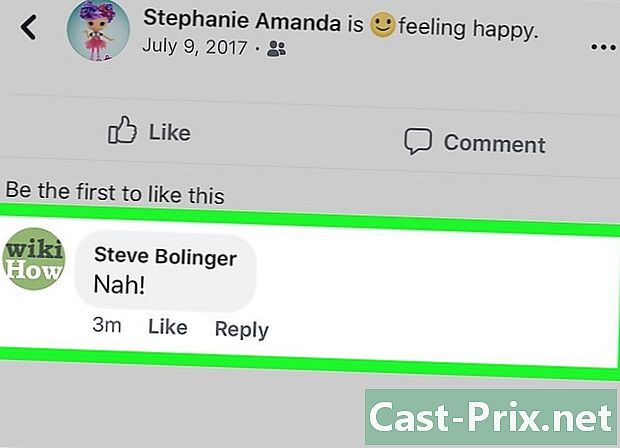
आपके द्वारा छोड़ी गई टिप्पणी के लिए देखें। यह आपके किसी पोस्ट पर छोड़ी गई टिप्पणी या किसी अन्य उपयोगकर्ता की पोस्ट पर आपके द्वारा छोड़ी गई टिप्पणी हो सकती है।- अपना प्रोफ़ाइल पृष्ठ खोलने के लिए, दबाएँ ☰ स्क्रीन के नीचे दाईं ओर या ऊपर दाईं ओर। अपना प्रोफ़ाइल पृष्ठ खोलने के लिए शंकु मेनू में अपना नाम टैप करें।
- आपके पास अपनी किसी एक पोस्ट से किसी अन्य उपयोगकर्ता की टिप्पणी को हटाने का विकल्प होता है, लेकिन आप अन्य लोगों की टिप्पणियों को अन्य उपयोगकर्ताओं के पोस्ट से नहीं निकाल सकते।
-
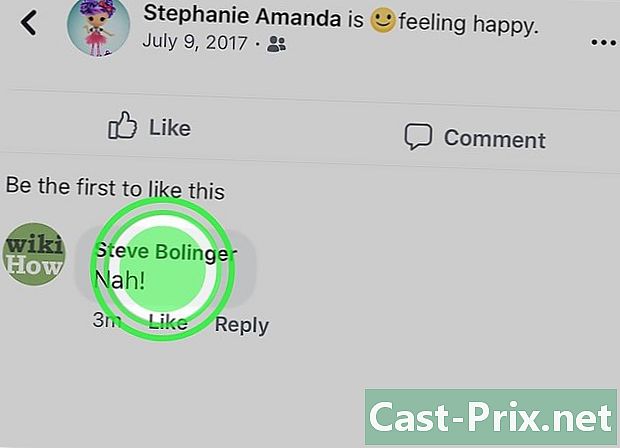
टिप्पणी पर लंबी प्रेस। कुछ सेकंड के बाद, आपको स्क्रीन पर एक कॉन्यूअल मेनू दिखाई देगा। -
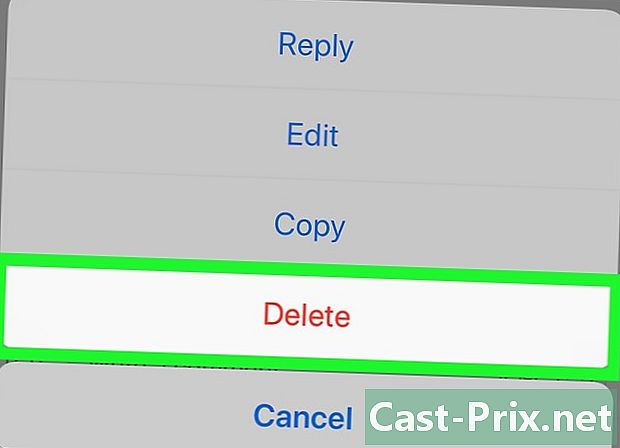
चुनना निकालें. यह विकल्प कॉनुअल मेनू में है। -

चुनना निकालें जब आपको आमंत्रित किया जाएगा। चयनित टिप्पणी प्रकाशन से हटा दी जाएगी।

- यदि आपको किसी पोस्ट या टिप्पणी को हटाने के लिए किसी अन्य उपयोगकर्ता के पेज पर जाने की आवश्यकता है, तो आपको उस पेज को चुनने के बाद उस उपयोगकर्ता के नाम को फिर से क्लिक या प्रेस करना पड़ सकता है। खोज परिणाम।
- किसी प्रकाशन से अपना नाम हटाना केवल आपका नाम हटाता है, प्रकाशन नहीं।